É frequentemente confrontado com o desafio de trabalhar eficazmente com grandes conjuntos de dados no Excel? As vistas personalizadas podem ajudá-lo a apresentar os dados exatamente como precisa deles. Quer pretenda reunir informações para reuniões ou filtrar dados específicos, as vistas personalizadas são uma solução prática para poupar tempo e aumentar a sua produtividade.
Informações importantes
- As vistas personalizadas permitem-lhe guardar definições individuais para a apresentação de dados.
- Pode alternar entre diferentes visualizações, seja para trabalhadores masculinos ou femininos ou para aplicar determinados filtros.
- A criação e gestão de vistas é simples e pode ser efectuada rapidamente.
Instruções passo a passo
Esboçar a tabela
Em primeiro lugar, deve abrir a sua tabela de empregados. Idealmente, deve ter preenchido esta tabela com as informações relevantes. Se não tiver esta tabela à mão, pode descarregar os ficheiros de exemplo na lição.
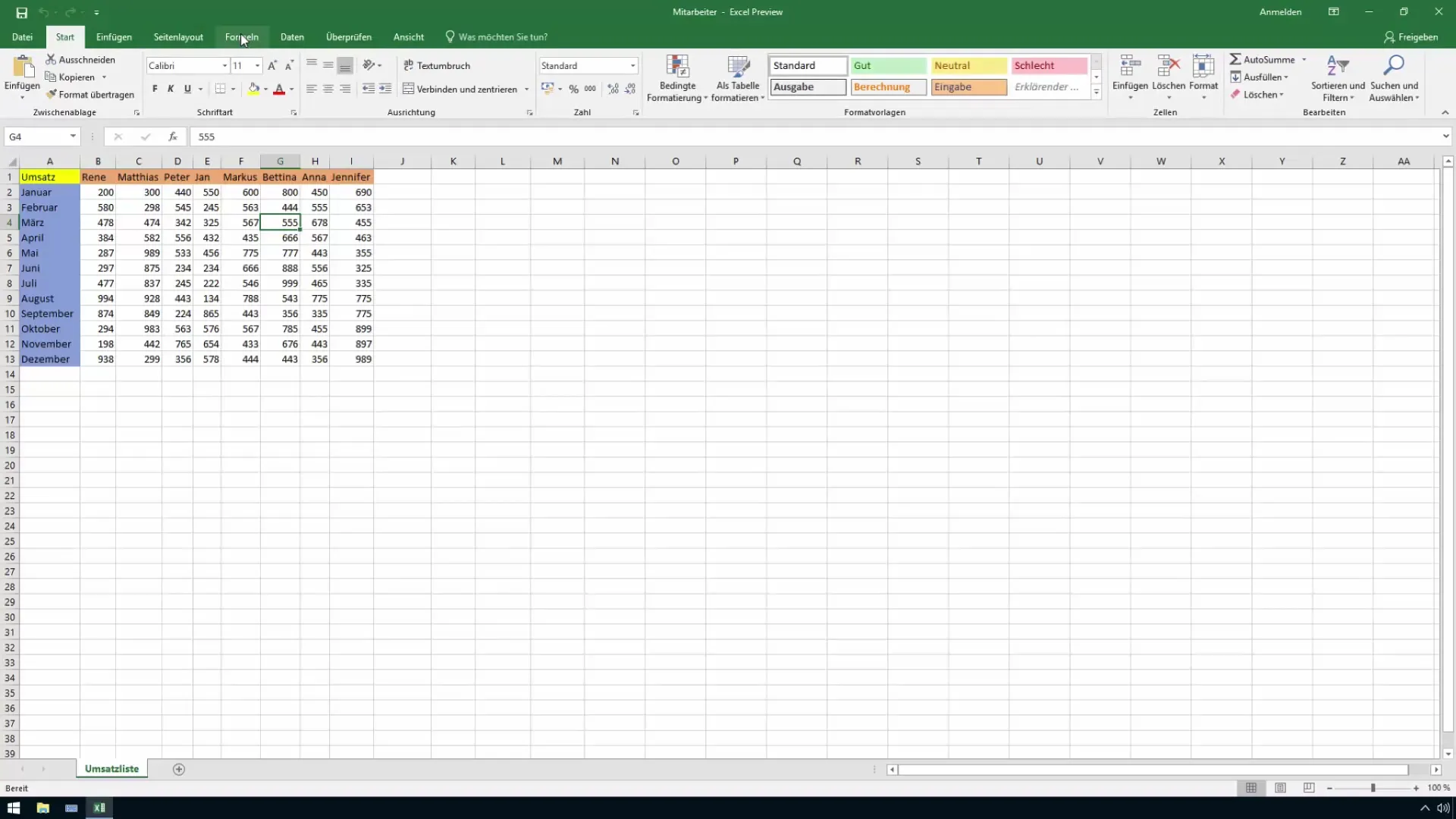
Aceder a vistas personalizadas
Para configurar vistas personalizadas no Excel, é necessário selecionar o separador "Ver" na barra de menus. Aí encontrará a categoria "Vistas personalizadas". Clique nela para ver as opções disponíveis.
Criar uma vista personalizada
Para começar, pode criar uma vista em que apenas são apresentadas as mulheres. Oculte os trabalhadores do sexo masculino selecionando as linhas correspondentes e ocultando-as. Em seguida, volte às vistas personalizadas para criar uma nova vista.
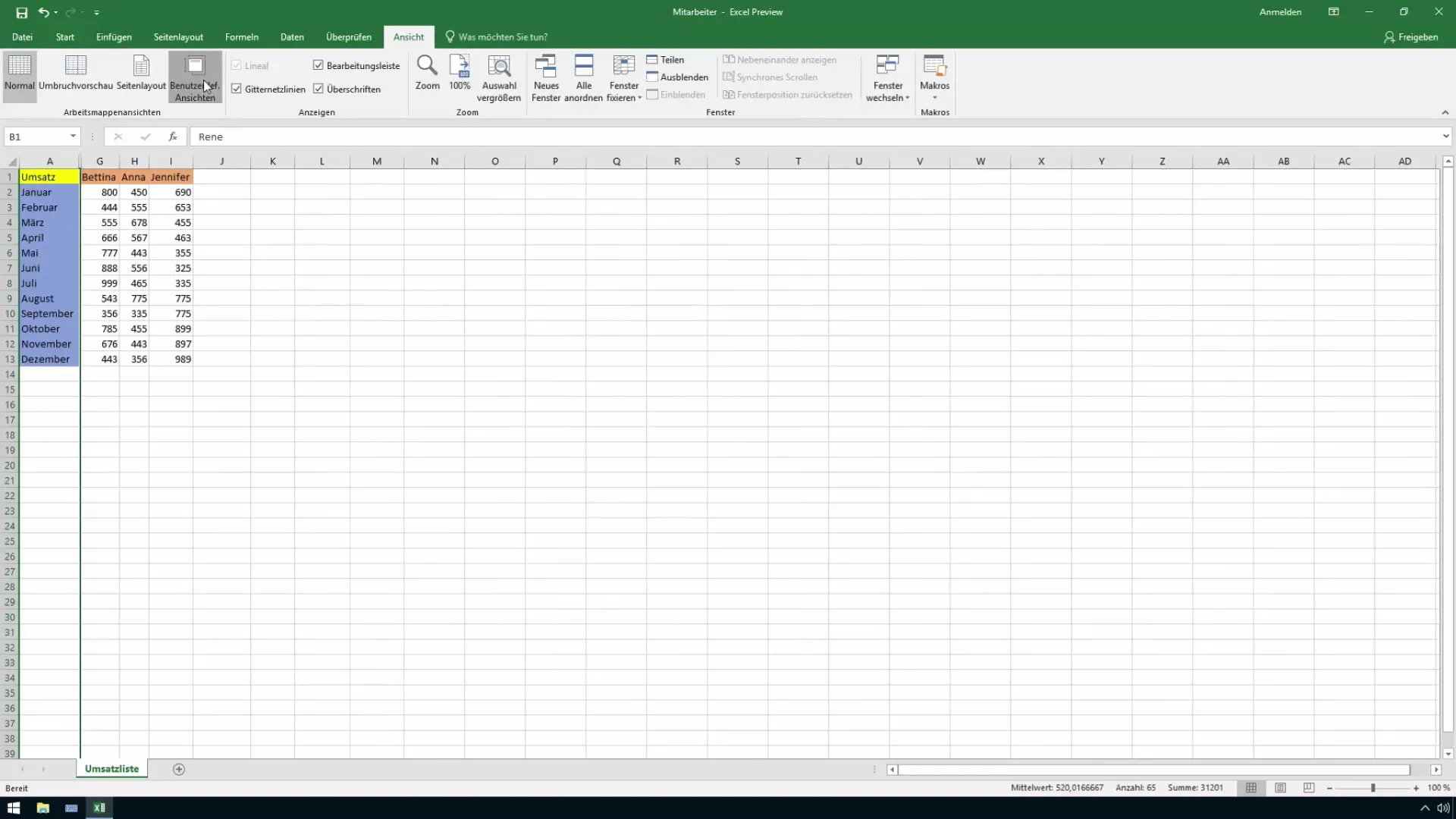
Gravar a vista
Já exibiu as mulheres na sua tabela. Agora, pode guardar esta vista. Clique em "Adicionar" e dê à vista um nome reconhecível, como "Mulheres". Isto permitir-lhe-á voltar a chamar rapidamente esta vista específica no futuro.
Criar uma vista adicional
Depois de guardar a primeira vista, pode alternar facilmente entre as vistas de dados. Se quiser voltar a mostrar os homens, faça-o e vá novamente para as vistas personalizadas. Aqui também pode criar uma nova vista para os homens. Por exemplo, dê-lhe o nome de "Homens" e guarde-a.
Adicionar definições de filtro
Para além das vistas já guardadas, tem a possibilidade de aplicar filtros específicos. Por exemplo, pode mostrar apenas as vendas do mês de dezembro. Defina as regras de filtragem de acordo com as suas necessidades e guarde estas definições numa nova vista denominada "Vendas de dezembro".
Mostrar todos os dados
Muitas vezes, é necessário ter uma visão geral completa. Por conseguinte, crie uma nova vista em que todos os empregados sejam apresentados. Isto dá-lhe a flexibilidade de ver tudo num relance em qualquer altura. Guarde esta vista como "Todos os empregados" para a poder chamar rapidamente.
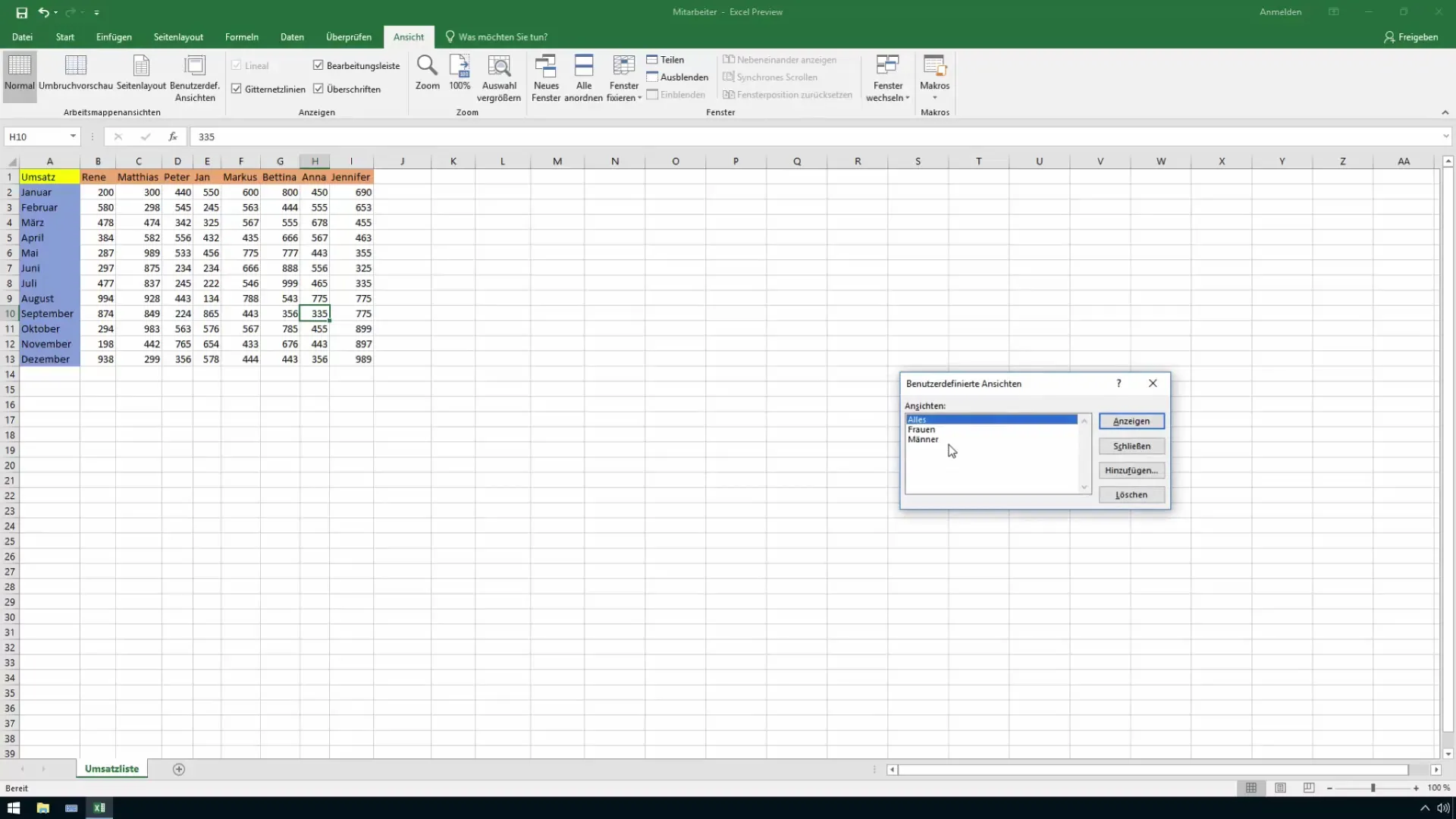
Gestão eficiente das vistas
As vistas predefinidas facilitam muito a gestão dos seus dados. Em função das suas necessidades, pode selecionar rapidamente a vista pretendida e efetuar alterações. Quer necessite da vista para homens, mulheres ou todos os empregados, tem agora o controlo sobre os seus dados.
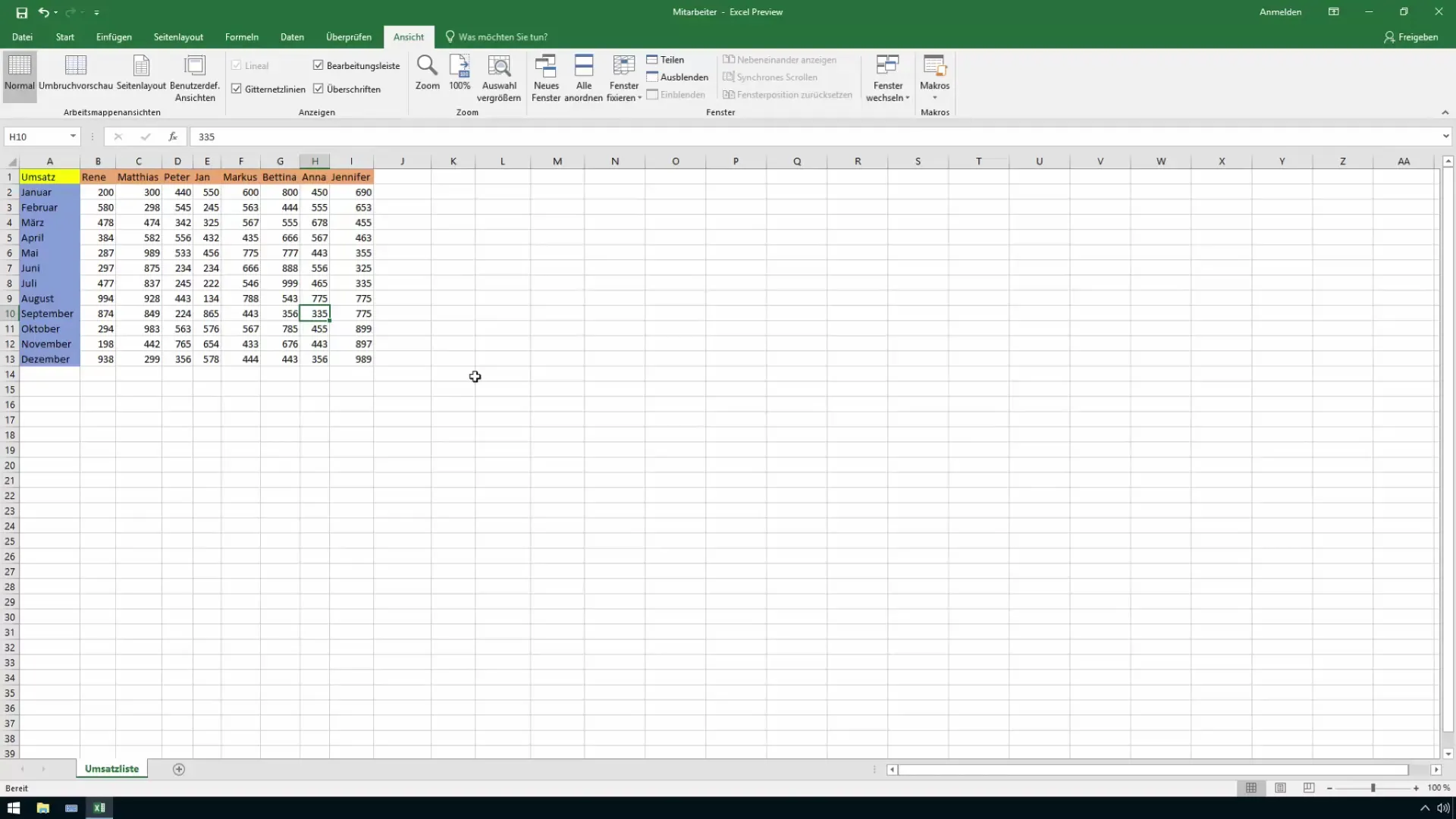
Resumo
As vistas personalizadas no Excel fornecem-lhe uma ferramenta poderosa para alternar rápida e facilmente entre diferentes disposições de dados. A ocultação de linhas e a aplicação de filtros permitem-lhe personalizar a apresentação dos seus dados exatamente de acordo com as suas necessidades.
Perguntas mais frequentes
O que são vistas personalizadas no Excel?As vistas personalizadas são definições guardadas para a apresentação de dados no Excel que o ajudam a alternar rapidamente entre diferentes disposições.
Quantas vistas personalizadas posso guardar?Pode guardar o número de vistas personalizadas que necessitar, não existe um limite máximo fixo.
Posso editar uma vista personalizada?Sim, pode editar qualquer vista personalizada ajustando as definições existentes e guardando novamente a vista.
É possível definir filtros nas vistas personalizadas?Sim, pode aplicar filtros nas vistas personalizadas para ordenar e apresentar especificamente os seus dados.
Como posso aceder a uma vista personalizada guardada? Vá ao separador "Vista" e selecione "Vistas personalizadas". Aí pode selecionar e aplicar a vista pretendida.


